태블릿에서 캐시를 지우는 방법
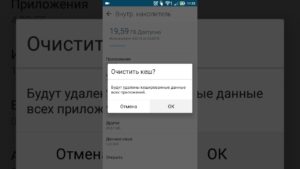 조만간 모든 태블릿 소유자는 장치가 느리게 작동하기 시작할 때 이러한 문제에 직면합니다. 대부분의 경우 캐시를 지우면 이 문제를 해결하는 데 도움이 됩니다.
조만간 모든 태블릿 소유자는 장치가 느리게 작동하기 시작할 때 이러한 문제에 직면합니다. 대부분의 경우 캐시를 지우면 이 문제를 해결하는 데 도움이 됩니다.
캐시를 지워야 하는 이유
소위 캐시 클로그(Cache Clog)를 방지할 수 있는 방법은 없습니다. 본질적으로 캐시는 현재 프로그램이 작동하는 데 필요한 작업 파일입니다. 그러나 일정 시간이 지나면 이러한 파일은 사용이 중단되고 메모리에 남아 있는 반면, 응용 프로그램은 계속해서 새 파일을 생성하여 RAM을 점점 더 많이 로드합니다.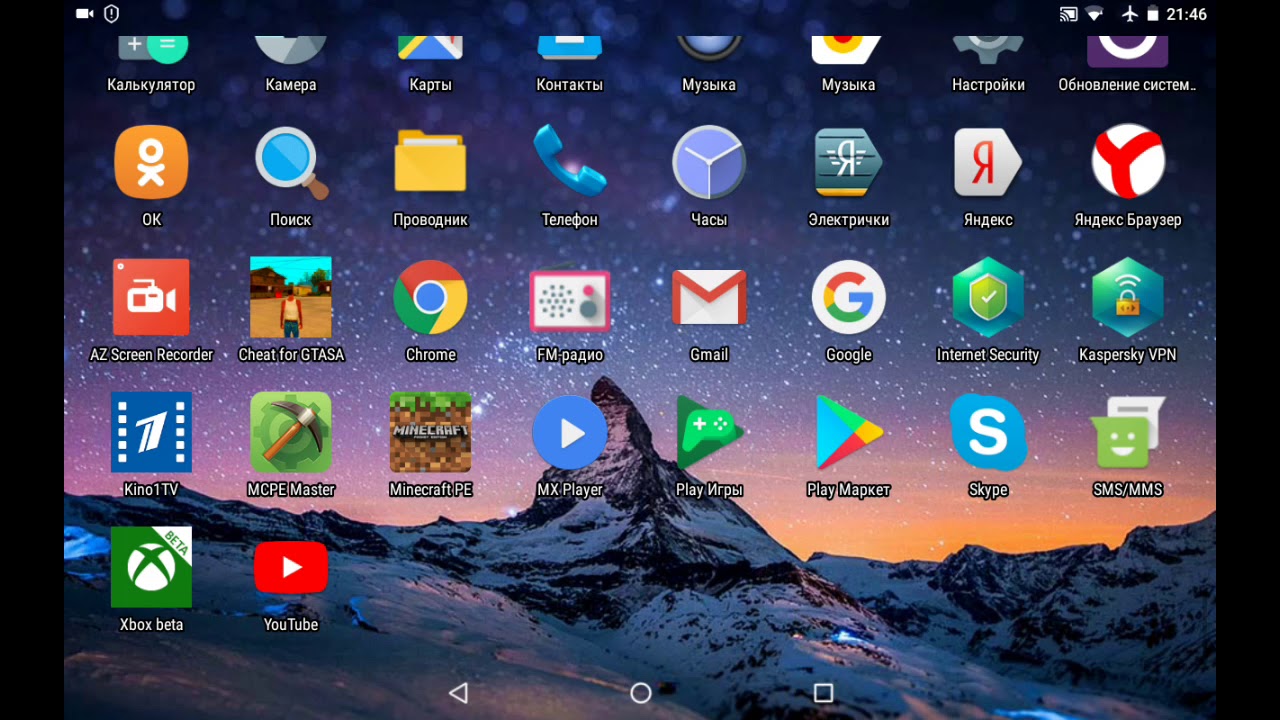
캐시는 세 가지 주요 유형으로 나뉩니다.
- 달빅. 이는 실제로 운영 체제 자체에서 생성된 파일입니다. 이는 응용 프로그램을 시작하기 위한 일종의 작업 알고리즘을 나타냅니다. 태블릿 작업의 중요한 구성 요소이므로 삭제할 필요가 없습니다. 이러한 "사고"를 방지하기 위해 dalvik 캐시 파일은 숨겨진 보호된 부분에 저장됩니다. 장치의 메모리.
- 전신. 그 내용은 프로그램 속도를 높입니다. 또한 소프트웨어의 신속한 기능을 위해서는 해당 항목이 필요하므로 사용자는 해당 항목에 액세스할 수 없습니다.
- 애플리케이션 캐시. 사용자가 설치한 애플리케이션의 작동에 필요한 데이터입니다.시간이 지남에 따라 사용되지 않는 파일 형태로 메모리에 "쓰레기"가 쌓이고 형성됩니다. RAM의 점점 더 많은 부분을 차지하므로 태블릿 속도가 크게 느려집니다.
주목! “캐시 지우기”라는 문구는 특히 응용 프로그램에서 캐시 파일을 지우는 것으로 이해해야 합니다.
태블릿에서 캐시를 지우는 방법
일반적인 태블릿 작동의 경우 주기적으로 캐시를 지워서 RAM을 확보해야 합니다. 여러 가지 방법으로 이 작업을 수행할 수 있습니다.
- 수동;
- 태블릿에 내장된 기능을 사용합니다.
- 타사 프로그램을 사용합니다.
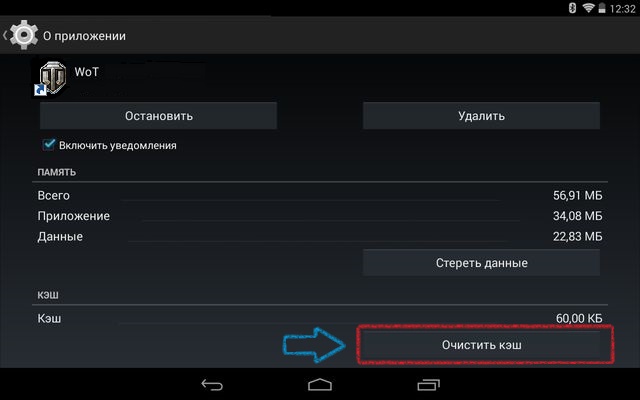
다양한 효과를 지닌 모든 옵션은 태블릿의 작동 속도를 높여 불필요한 메모리를 제거합니다.
중요한! 모든 방법에는 하나의 일반 규칙이 있습니다. 청소를 시작하기 전에 필요한 작업 파일을 삭제하는 불쾌한 경우를 피하기 위해 가능한 한 모든 응용 프로그램을 중지해야 합니다.
각 방법은 모든 사용자가 사용할 수 있습니다. 선택은 오히려 귀하의 선호도와 사용 가능한 자금에 따라 달라집니다.
수동으로
캐시를 수동으로 지우려면 PC가 필요합니다. USB를 통해 장치를 연결하고 사용 가능한 파일을 주의 깊게 검사해야 합니다. 다음 폴더에 특별한 주의를 기울여야 합니다.
- 인스턴트 메신저(본 사진, 들은 음성 메시지 등이 저장되는 경우가 많습니다)
- 다운로드(다양한 다운로드 파일);
- 사진(인터넷 이미지);
- 미디어(다양한 미디어 파일).
이 캐시 지우기는 파일의 일부만 삭제하므로 피상적입니다. 그러나 이를 통해 필요한 것과 불필요한 것을 명확하게 분류할 수 있습니다.
중요한! 특정 파일이 필요한 것이 무엇인지 이해하지 못한다면 해당 파일을 건드리지 않는 것이 좋습니다. 필요한 작업 파일의 이름이 일반 사용자가 이해할 수 없는 경우가 종종 있습니다.
내장 도구 사용
이제 모든 휴대폰과 태블릿에는 캐시를 지우는 기능이 내장되어 있어 이 작업의 필요성을 다시 한 번 확인시켜 줍니다.
Android에서는 다음과 같이 쉽게 할 수 있습니다.
- 애플리케이션 하위 항목의 설정으로 이동합니다.
- 버전에 따라 메모리 사용량, 애플리케이션 관리 또는 애플리케이션 관리자로 이동하세요.
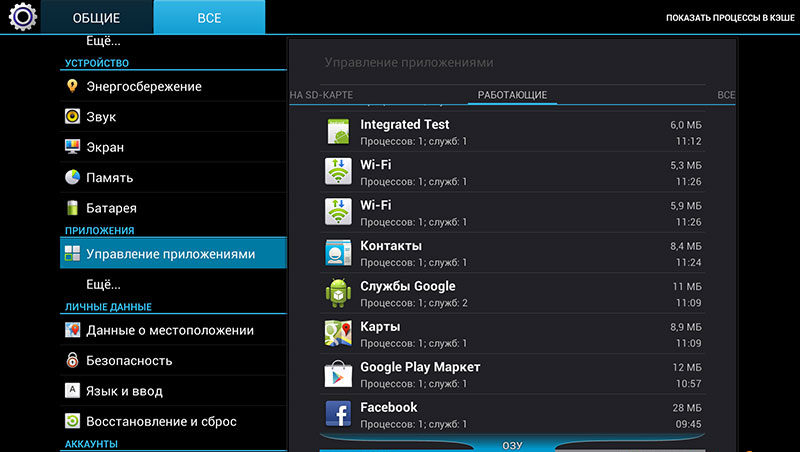
- "전체" 탭을 엽니다.
- 불필요한 데이터를 제거하려는 애플리케이션을 선택하고 "캐시 지우기"를 클릭하세요.
불행히도 모든 응용 프로그램을 정리하는 데는 많은 시간이 걸릴 수 있으므로 실행 속도가 가장 자주 느려지는 응용 프로그램을 선택하는 것이 좋습니다.
참조! 전체 캐시를 한 번에 삭제하는 것은 절대적으로 모든 것이 삭제되기 때문에 종종 공격적이라고 합니다. 선택적 청소를 사용하면 비밀번호, 카드 등 필요한 것을 저장할 수 있습니다.
앱 사용
태블릿에 내장된 기능은 항상 사용하기 쉬운 것은 아니며 경험이 없는 사용자도 이해할 수 없습니다. 일부는 태블릿에 캐시를 지울 수 있는 모든 것이 이미 있다는 사실을 모릅니다. 그러한 상황에서 벗어나는 방법은 쉽게 접근할 수 있는 인터페이스를 갖춘 수많은 프로그램의 출현이었습니다.
가장 인기 있는 것은 다음과 같습니다:
- CCleaner.
- 클린마스터.
- 파워클린.
그것들은 모두 거의 비슷한 기능을 가지고 있습니다.
브라우저 메모리 지우기
브라우저 메모리에 저장된 데이터도 태블릿의 RAM을 크게 차지합니다. 일반적으로 검색 기록이 저장됩니다. 이는 내장된 브라우저 기능을 사용하여 간단하게 수행됩니다.
- 먼저 브라우저 자체의 설정으로 이동해야 합니다.
- "기록"탭을 선택하십시오.
- 수신된 정보를 삭제해야 하는 기간을 지정하고 로그인, 비밀번호, 이미지 등 어떤 데이터를 남겨야 하는지 여부도 결정합니다.
- '기록 지우기' 버튼을 클릭하세요.
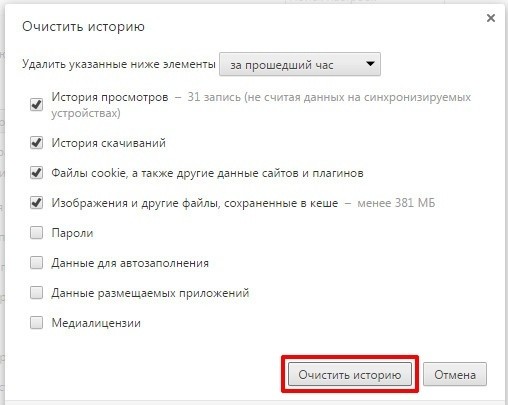
이 청소를 정기적으로 수행하는 것이 좋습니다. 빈도는 브라우저를 얼마나 적극적으로 사용하는지에 따라 다릅니다.
중요한! 브라우저 메모리를 선택적으로 지워도 프로그램 속도 저하에 대처하는 데 도움이 되지 않으면 저장된 데이터를 모두 완전히 삭제해야 합니다.
Android 태블릿에서 클립보드를 지우는 방법
클립보드는 저장된 정보가 저장되는 메모리의 양입니다. 원칙적으로 사용자가 복사 기능을 사용하여 저장한 텍스트나 이미지가 포함됩니다. 클립보드도 RAM의 일부이므로 이러한 방식으로 큰 개체를 저장하면 태블릿 속도가 크게 느려집니다.
다행히도 "강제"로 정리할 필요는 없습니다. 자체적으로 불필요한 파일을 제거하는 데 탁월한 성능을 발휘합니다. 경우에 따라 작은 파일이 저장되지만 크기가 미미한 경우도 있습니다.
정기적으로 캐시를 지워야 할 필요성을 이해하고 가장 적합한 방법을 선택하십시오. 수동은 영구적인 선택보다 일시적인 선택에 더 가깝다는 점을 기억해야 합니다. 따라서 태블릿의 내부 기능을 이해하거나 모든 사람이 작동을 이해할 수 있는 특수 프로그램을 다운로드하십시오.





